Microsoft ir nodrošināta a dažādība no metodes uz autentificēt a lietotājs beidzies laiks. A Microsoft konts vai a pirkstu nospiedums vai piekļuves kodu vai PIN var būt lietots uz žurnāls iekšā.
Lai pieteiktosizmantojot šos iespējas, uz lietotājs obligāti ievadiet a parole.
Ieslēgts Windows 10/11, a vietējā lietotājs konts var būt izveidots bez uz prasība priekš a parole. Šis nozīmē ka pat ja uz lietotājs dara nē zināt uz parole, viņš vai viņa var viegli atvērts un izmantot uz dators. The vietējā lietotājs konts var, tomēr būt dota a parole priekš drošību mērķiem. Iestatījums a minimums parole garums priekš a vietējā lietotājs konts var būt darīts uz pievienot a parole uz ka konts.
Šajā rakstā mēs esam apskatījuši divus dažādus veidus, kā iestatīt minimālo paroles garumu operētājsistēmā Windows 10,11.
Satura rādītājs
1. metode: grupas politikas izmantošana
PIEZĪME. Šis labojums darbojas tikai operētājsistēmā Windows 10 Professional Edition.
1. darbība: atveriet Run Terminal
2. darbība: ierakstiet gpedit.msc un sit Ievadiet
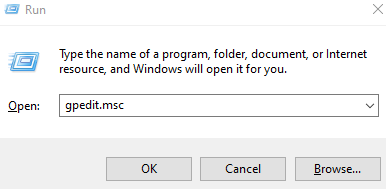
3. darbība: varat redzēt, ka Vietējā drošības politika atveras logs.
4. darbība. Kreisās puses izvēlnē pārejiet uz tālāk norādīto vietu. Varat veikt dubultklikšķi uz atlases, lai to izvērstu.
Datora konfigurācija > Windows iestatījumi > Drošības iestatījumi > Konta politikas > Paroles politika.
5. darbība. Labajā pusē veiciet dubultklikšķi uz Minimālā paroles garuma politika.
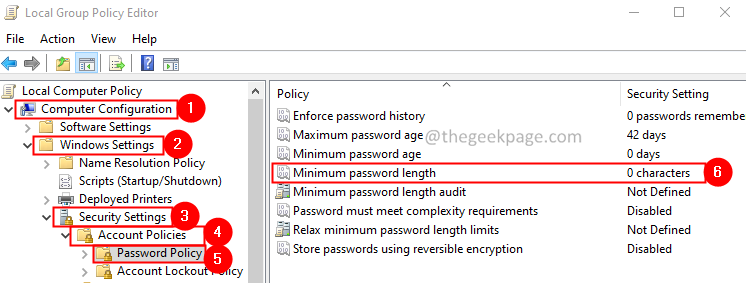
6. darbība. Parādītajā logā zem Parolei jābūt vismaz sadaļā ievadiet vēlamo paroles garumu, kuru vēlaties iestatīt.
7. darbība: noklikšķiniet uz Pieteikties un pēc tam noklikšķiniet uz LABI.
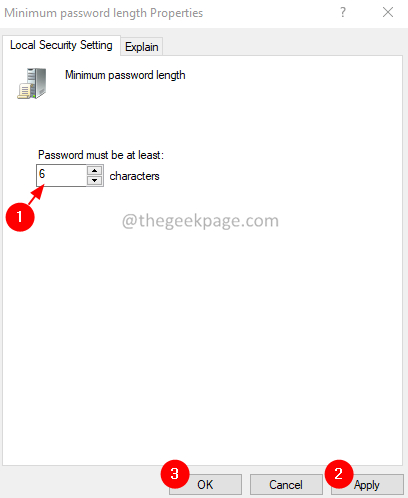
4. darbība. Mēģiniet izrakstīties un pierakstīties. Ja izmaiņas netiek atspoguļotas, apsveriet iespēju restartēt sistēmu.
2. metode: komandu uzvednes izmantošana
1. darbība: atveriet dialoglodziņu Palaist, turot Windows logotips atslēga un R kopā.
2. darbība: ievadiet cmd un nospiediet taustiņus Ctrl+Shift+Enter lai atvērtu Komandu uzvedne ar administratora tiesībām

3. darbība: Lietotāja piekļuves kontroles logā, kas tiek parādīts, lūdzot atļaujas, noklikšķiniet uz Jā.
4. darbība: atvērtajā komandu uzvednes logā vienkārši ierakstiet tālāk norādītās komandas un nospiediet taustiņu Enter
neto konti /minpwlen:
Ja vēlaties iestatīt minimālo paroles garumu 6, komandai jābūt šādai:
neto konti /minpwlen: 6
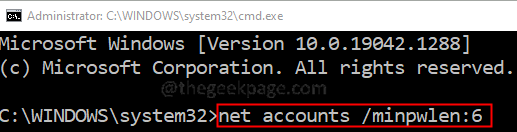
5. darbība: kāda iemesla dēļ, ja vēlaties mainīt šo iestatījumu, ievadiet tālāk norādīto komandu un nospiediet taustiņu Enter.
neto konti /minpwlen: 0
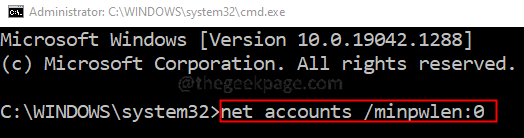
3. metode: PowerShell izmantošana
1. darbība: atveriet dialoglodziņu Palaist, izmantojot Windows+R
2. darbība: ierakstiet Powershell un sit Ctrl+Shift+Enter lai atvērtu PowerShell logu administratora tiesībās

3. darbība: Lietotāja piekļuves kontroles logā, kas tiek parādīts, lūdzot atļaujas, noklikšķiniet uz Jā.
4. darbība: PowerShell logā ievadiet tālāk norādīto komandu un nospiediet taustiņu Enter
neto konti /minpwlen:
Ja vēlaties iestatīt minimālo paroles garumu 6, komandai jābūt šādai:
neto konti /minpwlen: 6
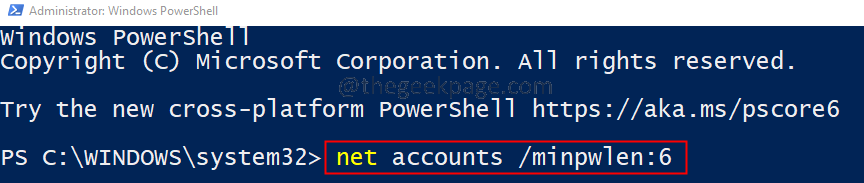
5. darbība: kāda iemesla dēļ, ja vēlaties mainīt šo iestatījumu, ievadiet tālāk norādīto komandu un nospiediet taustiņu Enter.
neto konti /minpwlen: 0

Tas ir viss.
Mēs ceram, ka šis raksts bija informatīvs. Paldies par lasīšanu.
Lūdzu, komentējiet un dariet mums zināmu metodi, kas jums patika visvairāk.


